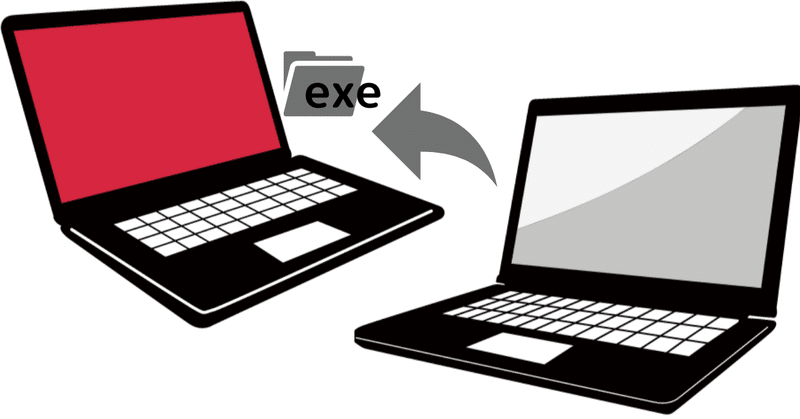
MacでオフラインChromeをダウンロードしてWindowsに
どうも、游貴です。
2つ目のnote書きます。
状況を説明
・母のPCはWindows7、私のPCはMac
・Windows7を10にバージョンアップを考えつつ日々が過ぎる
・とうとう年始に「ネットに繋がらない」と母に言われる
・重い腰をあげ対応するも、何をしてもIEが立ち上がらない
・母のPCはWindows7にはIE以外のブラウザはない
・面倒になったのでChromeを入れることにした
1.MacにオフラインChromeをダウンロードする
Google Chrome ヘルプセンター Google Chrome をダウンロードしてインストールする
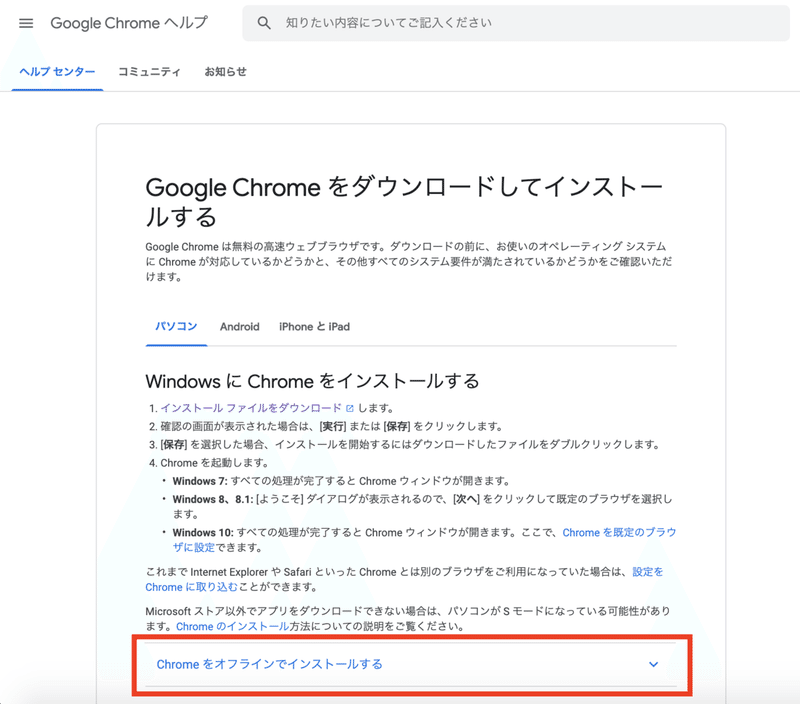
「Chrome をオフラインでインストールする」をクリック
はい、ここに全てのやり方書いてますww でも説明は続けますww
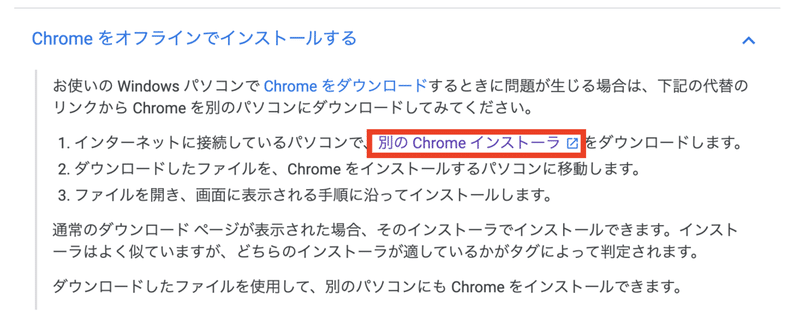
「別の Chrome インストーラ」をクリック
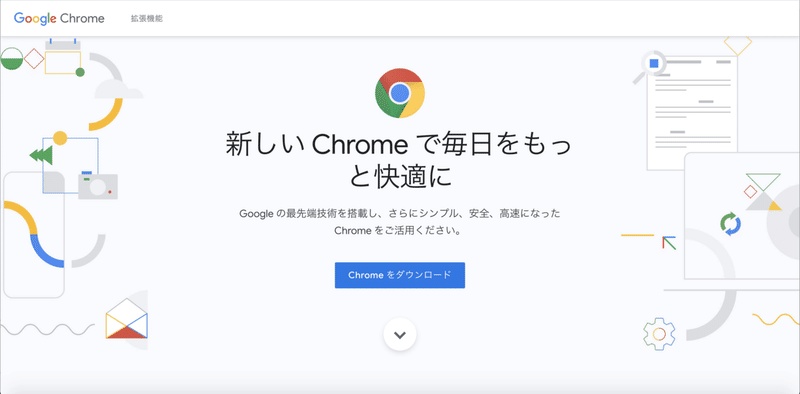
一番下まで移動
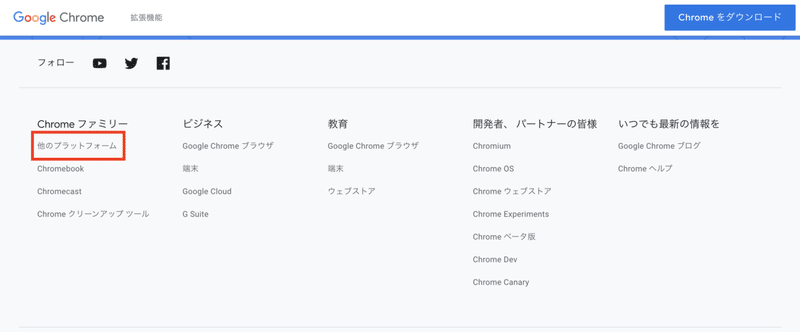
「他のプラットフォーム」をクリック
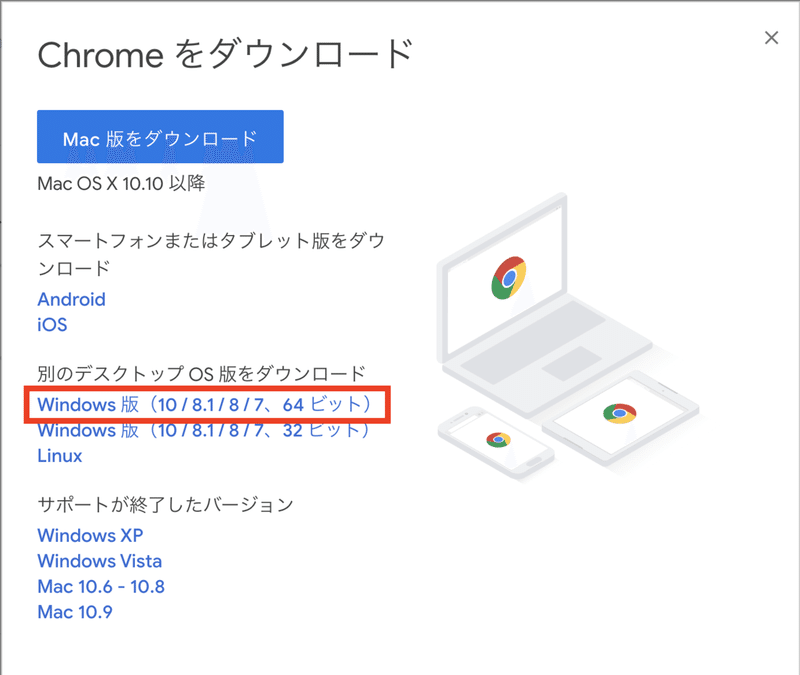
Chromeをインストールしたい母のPC「Windows7、64ビット」をクリック
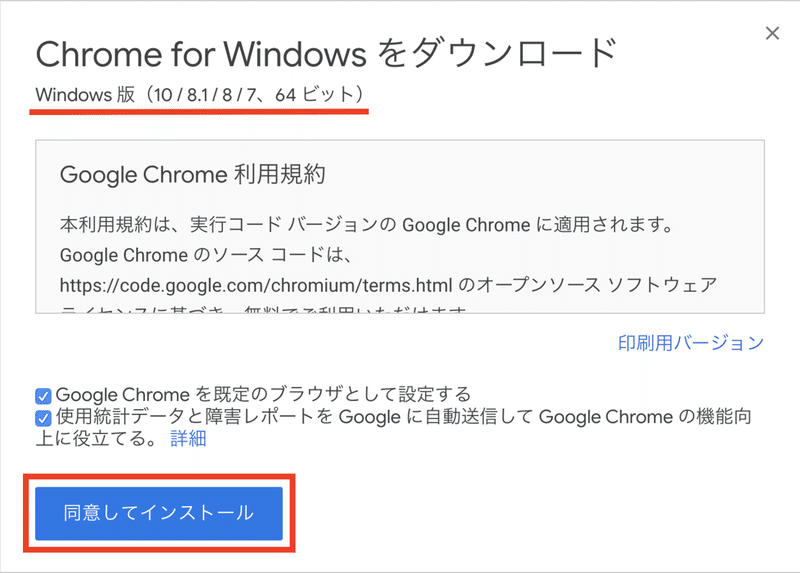
確認して「同意してインストール」をクリック
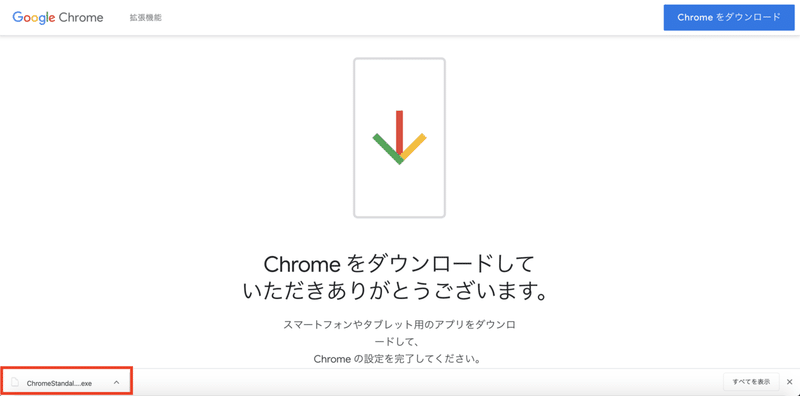
で、ダウンロード始ま…ら…ない
注意:通常はできます。ただネット環境がLTEだったからだと思います。
「ChromeStandaloneSetup64.exe」がダウンロードフォルダに入ります。
2.MacとWindows間でファイル共有させる
・リンクケーブルを持っていれば、繋いでドラック&ドロップでファイル移動は簡単です(私はお金ないので、別の方法で)。
・オンラインストレージを使ってファイル移動できます(が、Windowsは唯一のブラウザがない状態なので、別の方法で)。
MacとWindowsを同じLAN内にするため、母のポケットルーター(LTE)に接続しました。ネット環境については突っ込まないでくださいww
2-1.Mac側の設定
「システム環境設定」をクリック
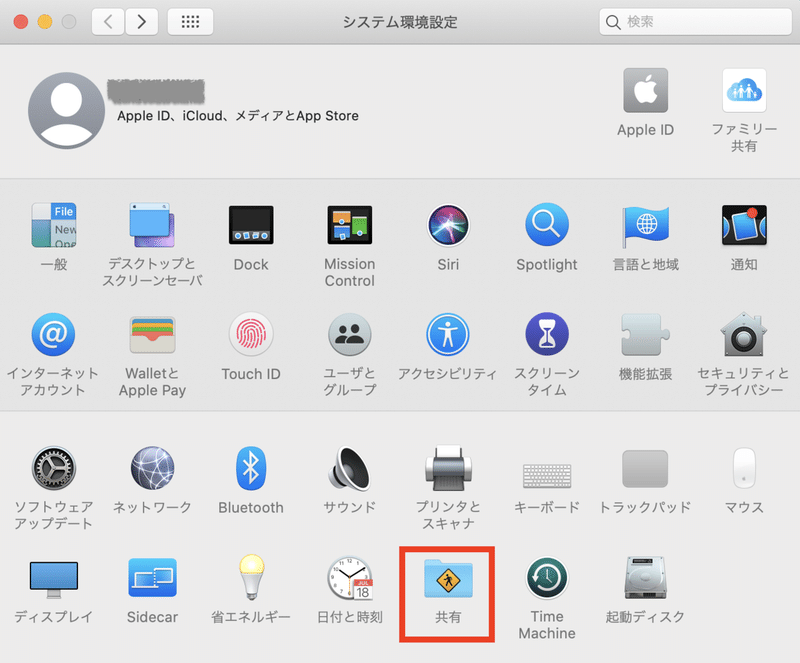
「共有」をクリック
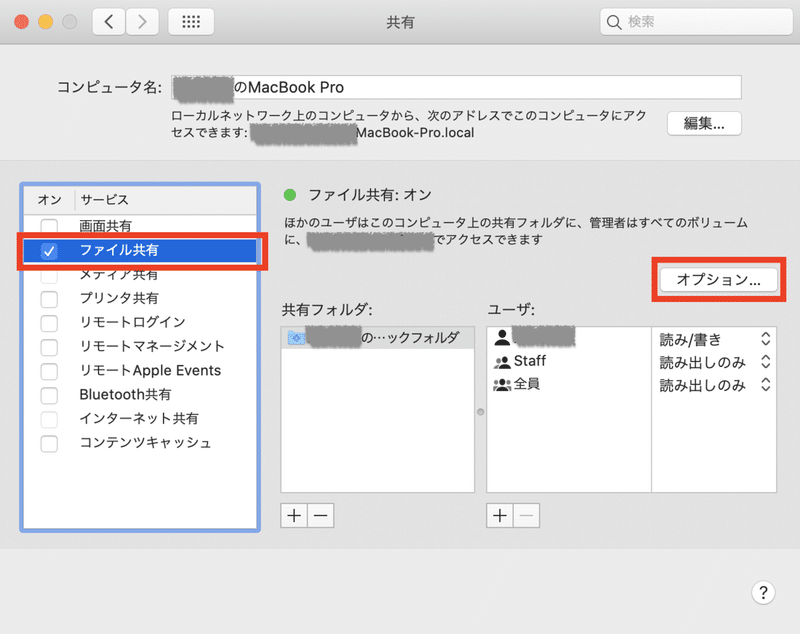
「ファイル共有」にチェックを入れ、「オプション」をクリック
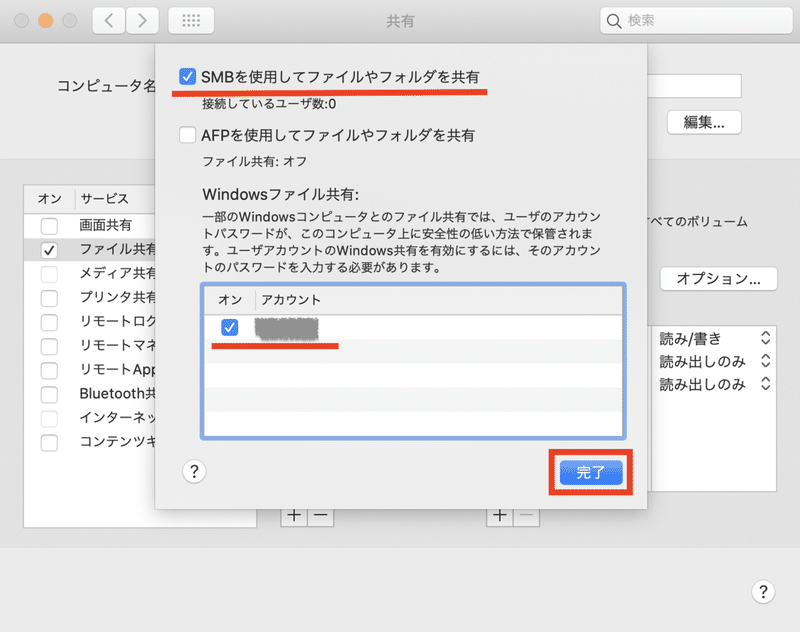
「SMBを使用してファイルやフォルダを共有」と「アカウント」にチェックを入れ「完了」をクリック
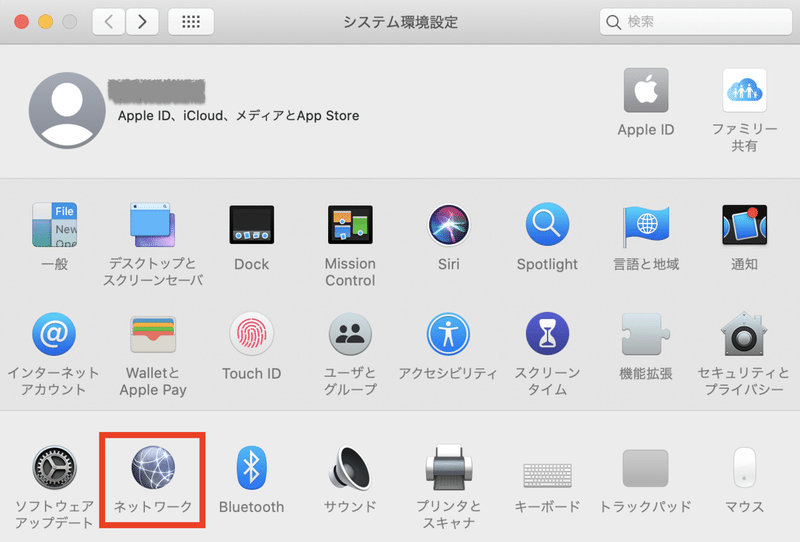
「システム環境設定」に戻り「ネットワーク」をクリック
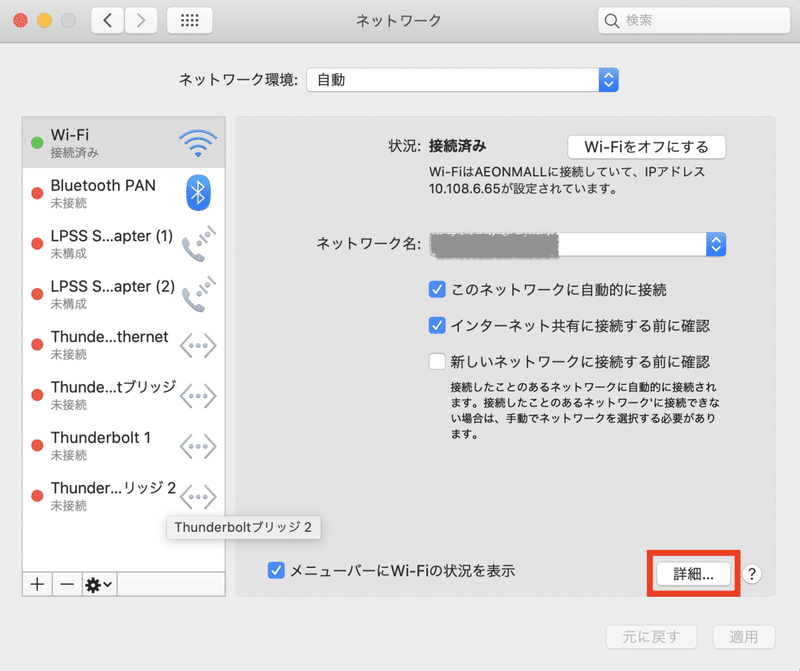
「詳細」をクリック
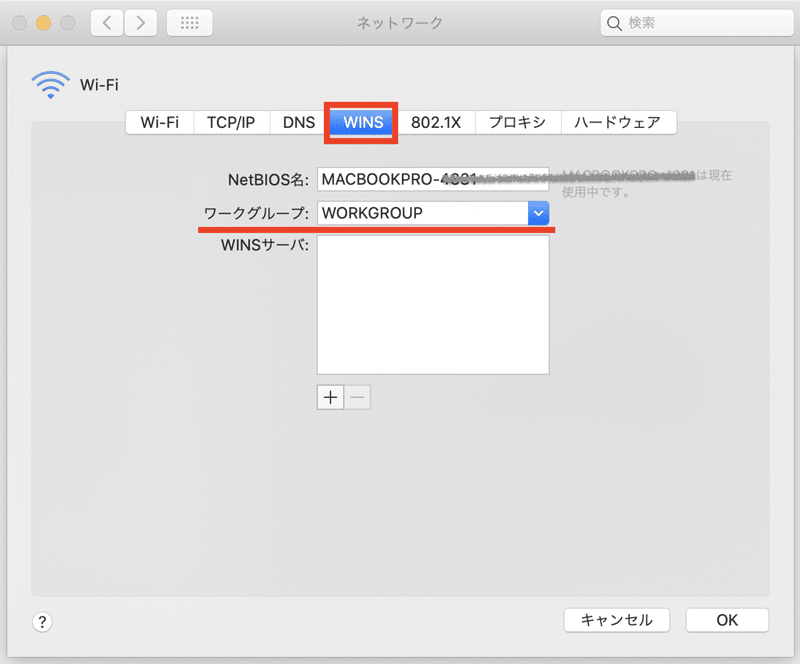
「WINS」をクリックし、ワークグループをWindowsと同じにして「OK」をクリック(Windowsが初期設定のままならWORKGROUPの可能性大)
確認方法:Windows7のPC「スタートメニュー」から「コンピューター」を開いて表示される画面の左下に表示されている
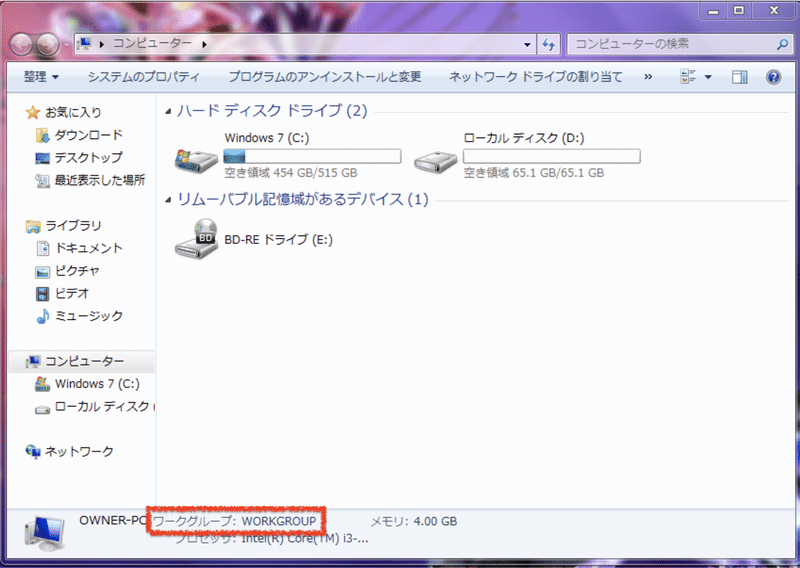
2-2.Windows側の設定
「スタートメニュー」から「コントロールパネル」をクリック
表示方法を「カテゴリ」にして「ネットワークとインターネット」の「ネットワークの状態とタスクの表示」をクリック
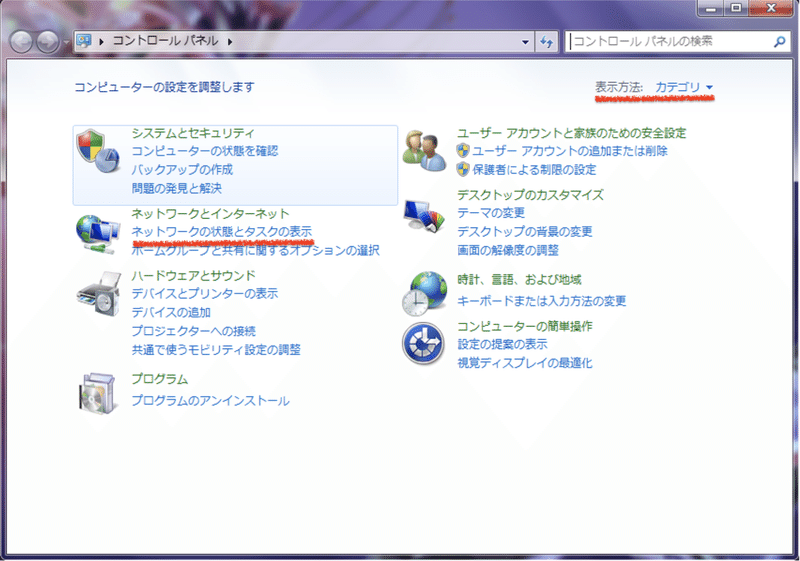
「共有の詳細設定の変更」をクリック
「ファイルとプリンターの共有を有効にする」と「ネットワーク探索を有効にする」と「Windows でホームグループ接続を管理できるようにする」を選択する
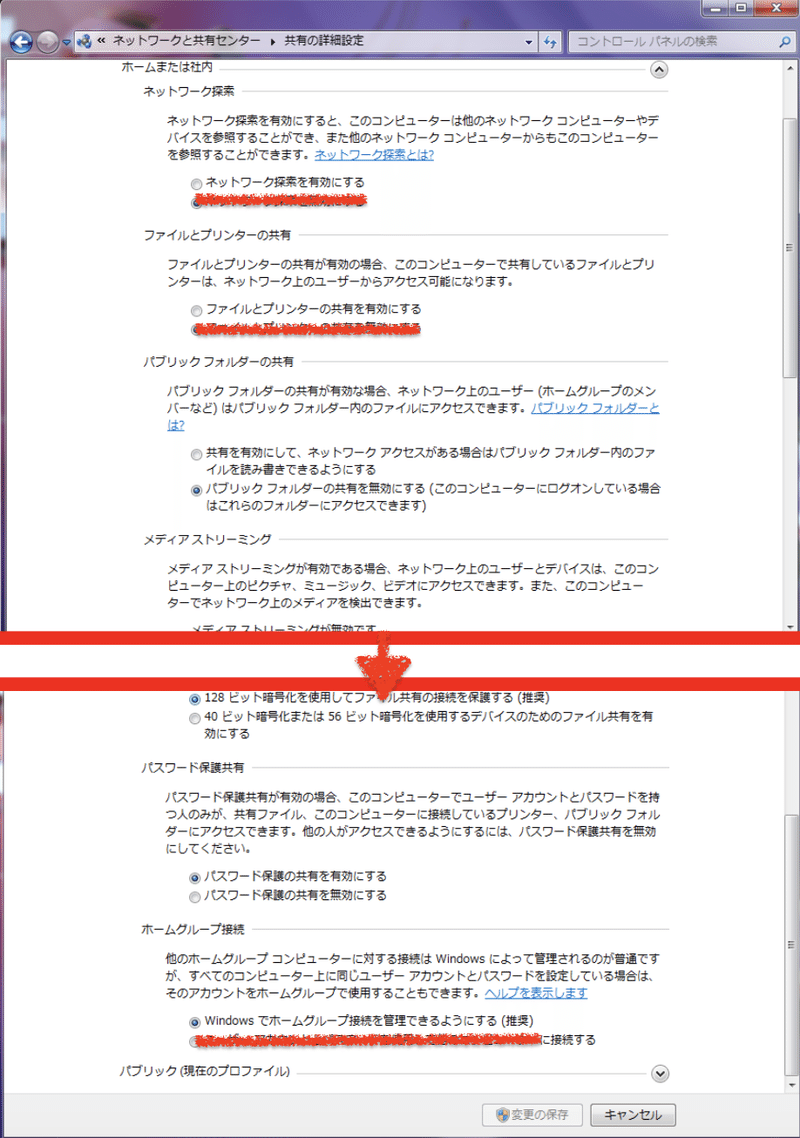
2-3.WindowsからMacのフォルダを開く
「スタートメニュー」から「ネットワーク」をクリック
「コンピューター」の所にMacが表示されているのでクリック
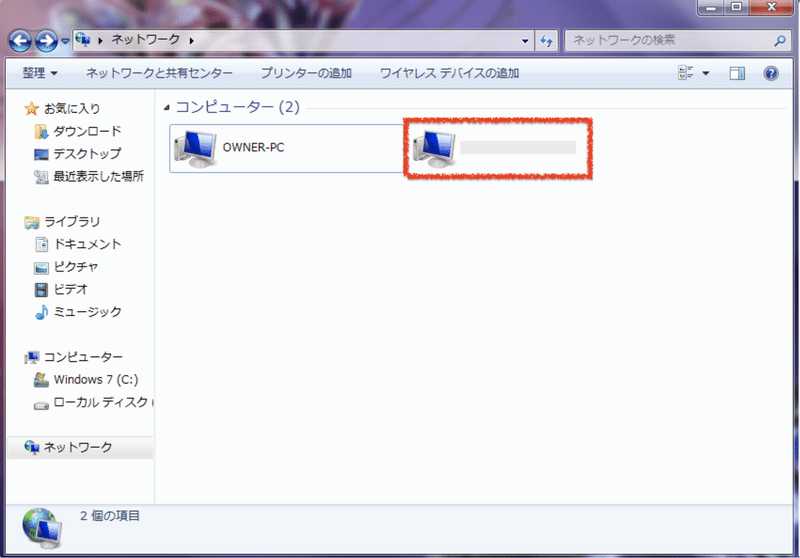
Macがいない場合、上記2−2の「ファイルとプリンターの共有を有効にする」と「ネットワーク探索を有効にする」を無効にする
再び「スタートメニュー」から「ネットワーク」をクリック
下記のように表示されていれば、クリックし共有を有効にする
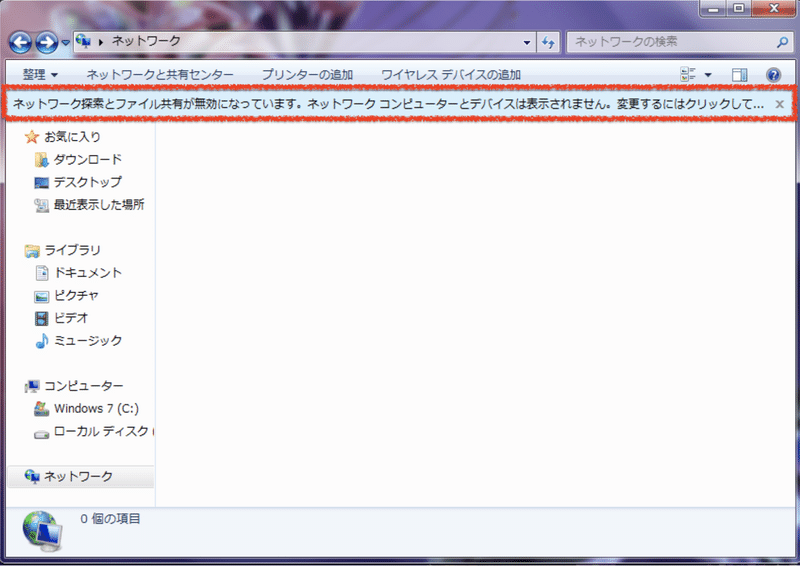
Macの「アカウント名」と「パスワード」を入力して「OK」をクリック
「ダウンロードフォルダ」にある「ChromeStandaloneSetup64.exe」をWindowsに移動させる
3.ChromeをWindowsで開く
Macから移動してきた「ChromeStandaloneSetup64.exe」をクリックし、指示通りに進める
完成!!!
4.ついでにIEを消してしまう
IEを右クリックし「タスクバーにこのプログラムを表示しない」をクリック
IEをアンストする方法も、あとで追加するかもしれません。
読んでいただきありがとうございます。好きをして貰うと、さらに喜びます。サポート頂けたら、学習に利用させていただきます。
